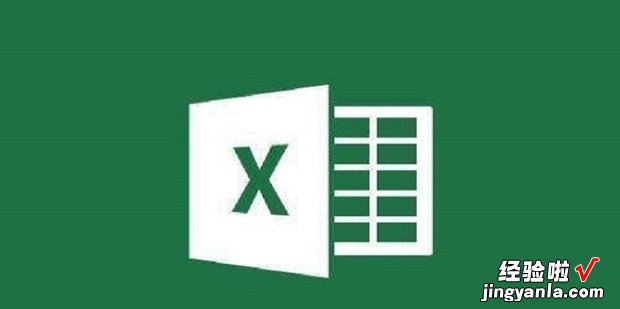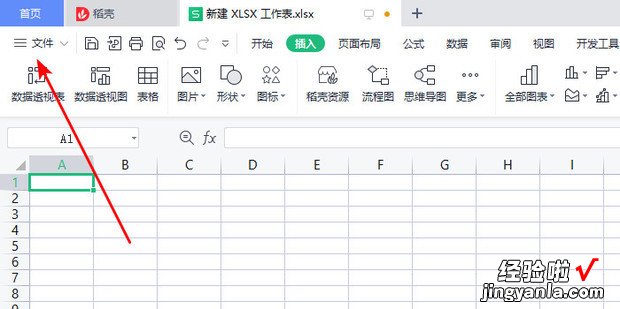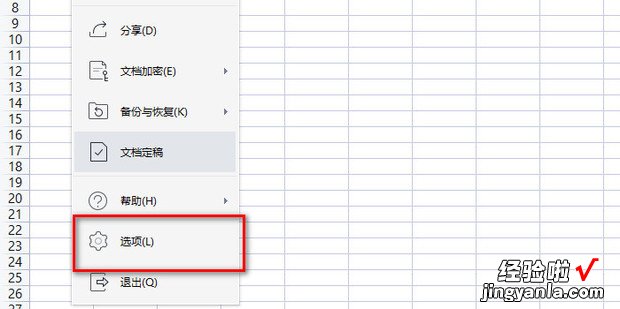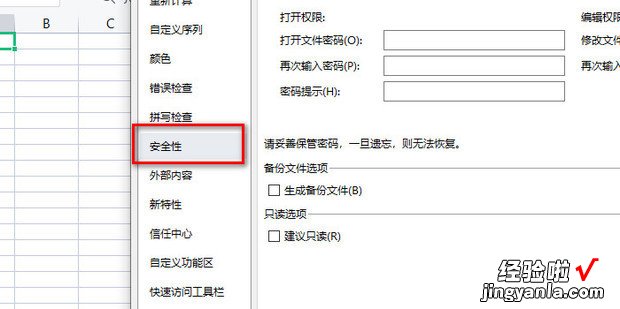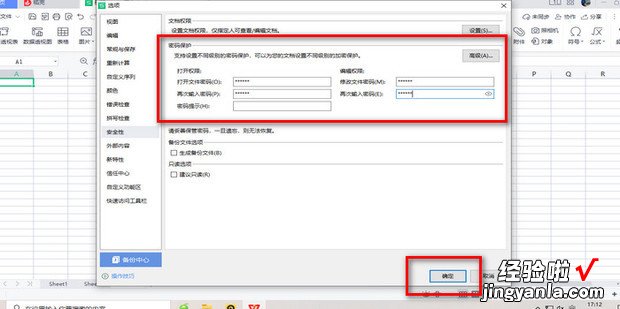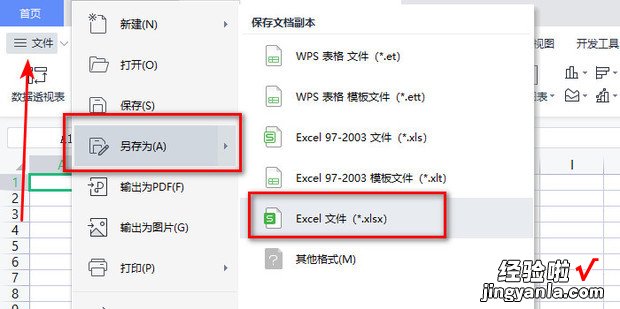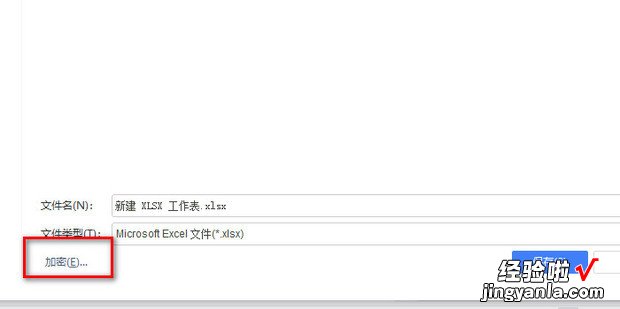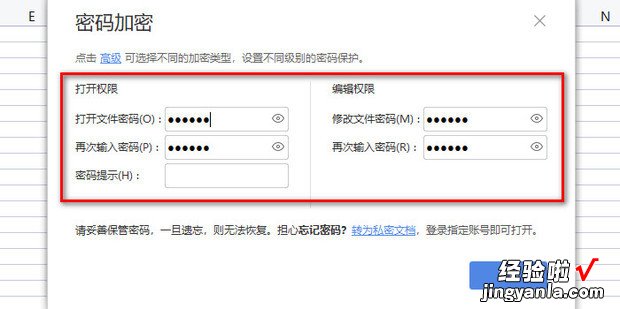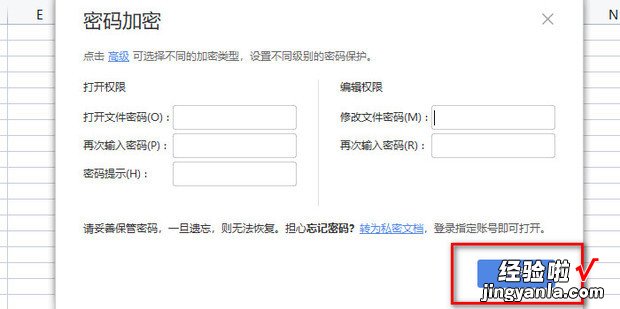Excel表格如何设置及取消密码,excel表格数值设置
现在给大家介绍一下Excel表格如何设置及取消密码
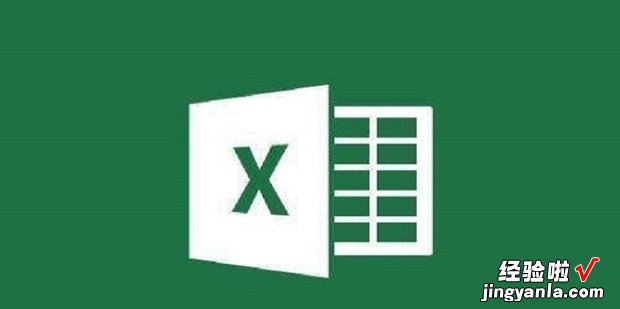
材料/工具
Excel设置密码方法
首先点击左上角文件 。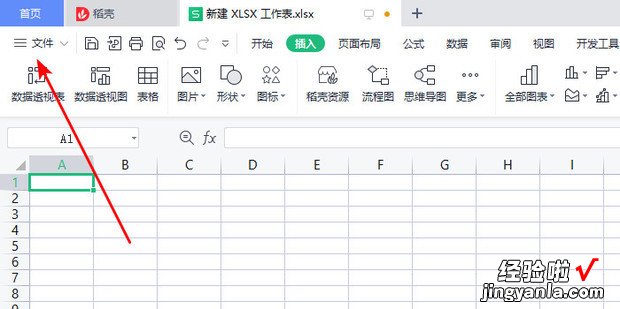
点击选项 。
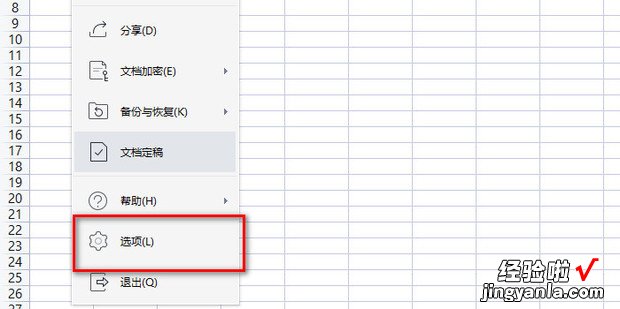
点击安全性设置 。
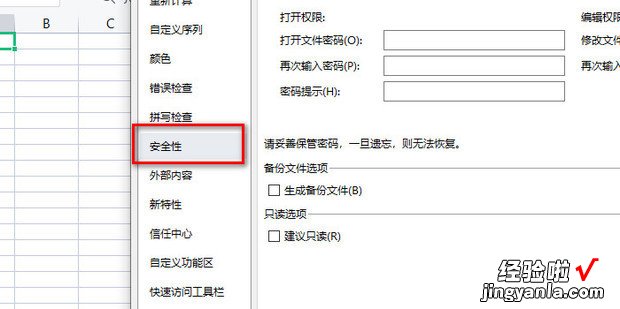
在密码保护下的打开权限和编辑权限下输入密码然后点击确定 。
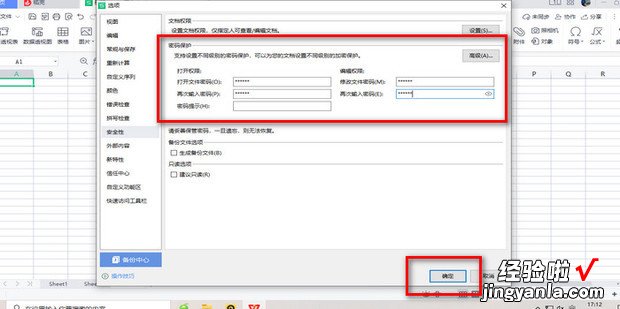
取消密码方法
点击左上角文件选择另存为Excel文件 。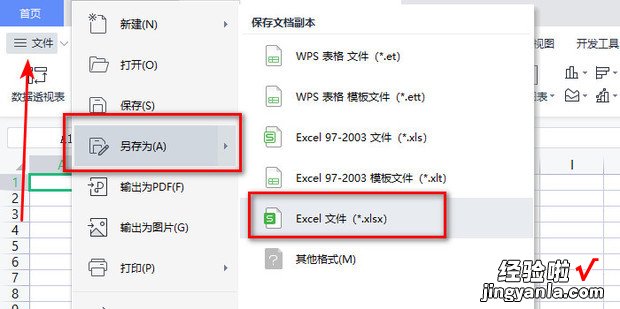
点击加密 。
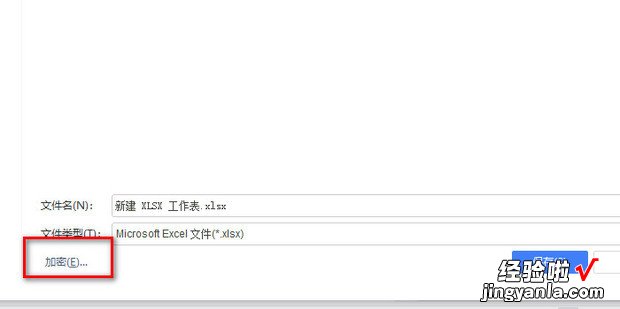
将打开权限和编辑权限里的密码删除 。
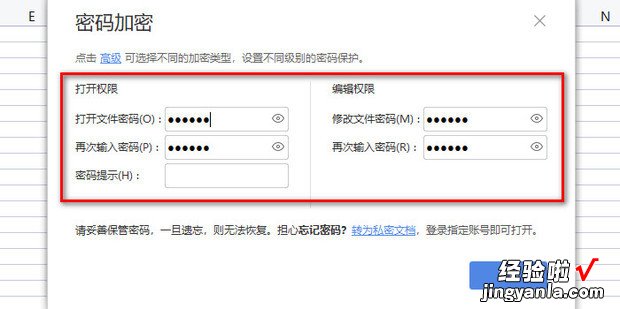
然后点击应用即可 。
【Excel表格如何设置及取消密码,excel表格数值设置】
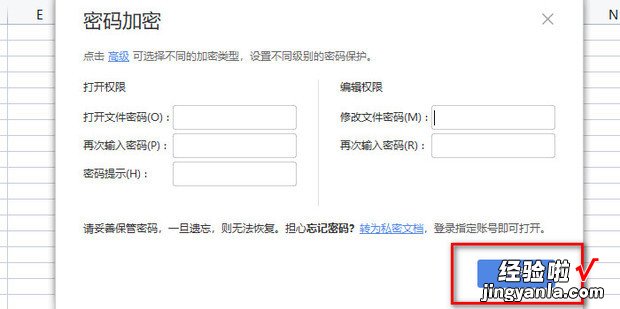
现在给大家介绍一下Excel表格如何设置及取消密码